Triggergesteuerte Aufnahme
Dieser Teil des Tutorials behandelt Scope Aufnahmen in Verbindung mit der Triggerfunktionalität. Fügen Sie dazu einen weiteren Kanal, bTest, über den Target Browser in das erste Chart, in eine neue Achse ein. Die Y-Achse wird in den Axis-Settings in "Trigger" umbenannt, dazu ist in den Channel-Settings die Signal-Breite vergrößert worden. Im nächsten Schritt öffnen Sie den Karteireiter Trigger, um dort die nötigen Einstellungen vorzunehmen.
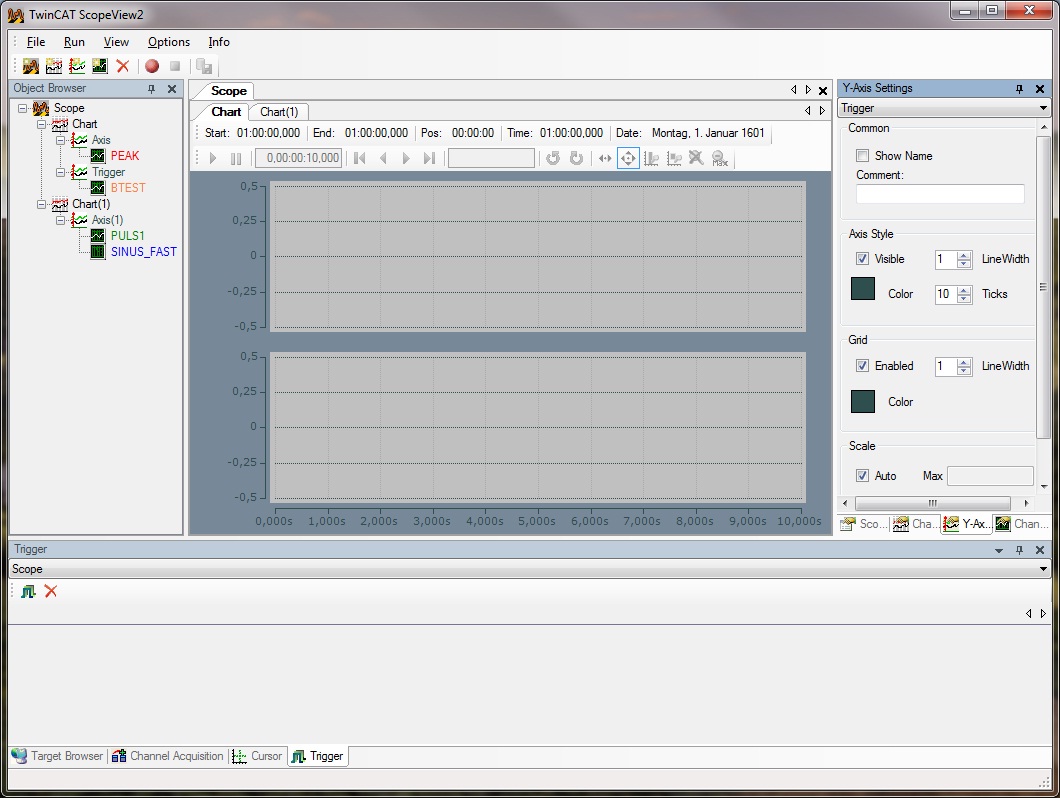
Die beiden Button in der Trigger-Kartei sind zum hinzufügen und entfernen von Trigger-Gruppen, in welchen verschiedene Signale und dessen Grenzwerte mit AND und/oder OR verknüpft werden können, um so eine Triggeraktion auszulösen. Fügen Sie nun eine Trigger-Gruppe hinzu. Ziel dieser Trigger-Gruppe ist es auf eine steigende Flanke von bTest zu reagieren und so die bereits gestartete Aufnahme zu beenden.
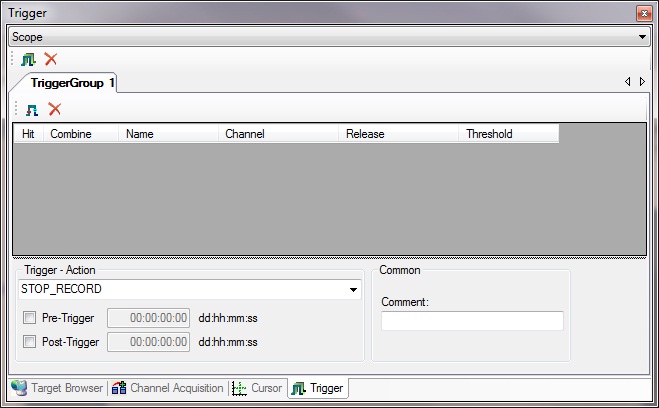
Unter Trigger-Action wählen Sie bitte STOP_RECORD aus. Mit dieser Option ist es möglich eine Laufende Aufnahme wie gewünscht zu stoppen. Sobald Sie diese Option auswählen, werden Sie je nach Scope Settings darauf aufmerksam gemacht, dass diese Option nur im Ring Buffer Mode sinnvoll ist und genutzt werden kann (siehe nächste Abbildung).
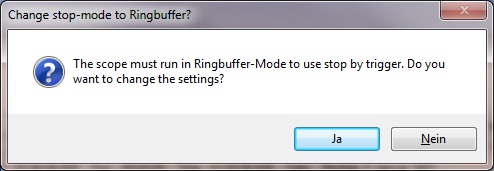
Des Weiteren haben Sie die Möglichkeit eine Pre-Trigger und Post-Trigger Zeit vor zu geben. So haben können Sie die Vorgeschichte und die Auswirkungen eines Ereignisses in Ihrer Aufnahme festhalten und analysieren. Die Aufnahmedauer in den Scope-Settings sollte so gewählt werden das diese mindestens der Addition von Pre- und Post-Trigger Zeit entspricht. In diesem Fall wird eine Minute Aufnahmedauer im Ringbuffer mit 20s Pre-Trigger und 10s Post-Trigger Zeit eingestellt. Über die Buttons innerhalb der Triggergruppe fügen Sie bitte eine neue Trigger-Bedingung hinzu. Wählen Sie die Variable bTest aus und stellen den Grenzwert auf 0,5 (so wird eine Flake von 0 auf 1 sicher erkannt, diese Kommazahlen machen aufgrund von möglichen Signal-Offsets durchaus auch für boolsche Variablen Sinn) ein.
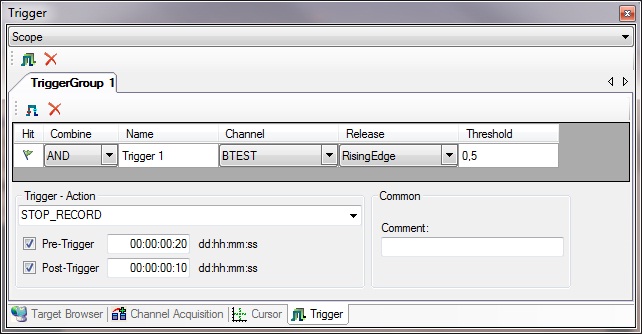
Starten Sie nun die Aufnahme mit dem Record Button in der Tool-Bar. Der Ring-Buffer wird von jetzt an immer wieder überschrieben, bis irgendwann, frühestens nach 20 Sekunden der Record-Time, das Ereignis eintritt, auf welches getriggert werden soll. Wenn das Ereignis eingetreten ist, verfärbt sich die Triggersignalfahne in der ersten Spalte von grün nach rot. In diesem Beispiel stoppt die Aufnahme nach weiteren 10 Sekunden, so dass man wie gewünscht sehen kann was direkt vor und nach dem Ereignis geschehen ist.
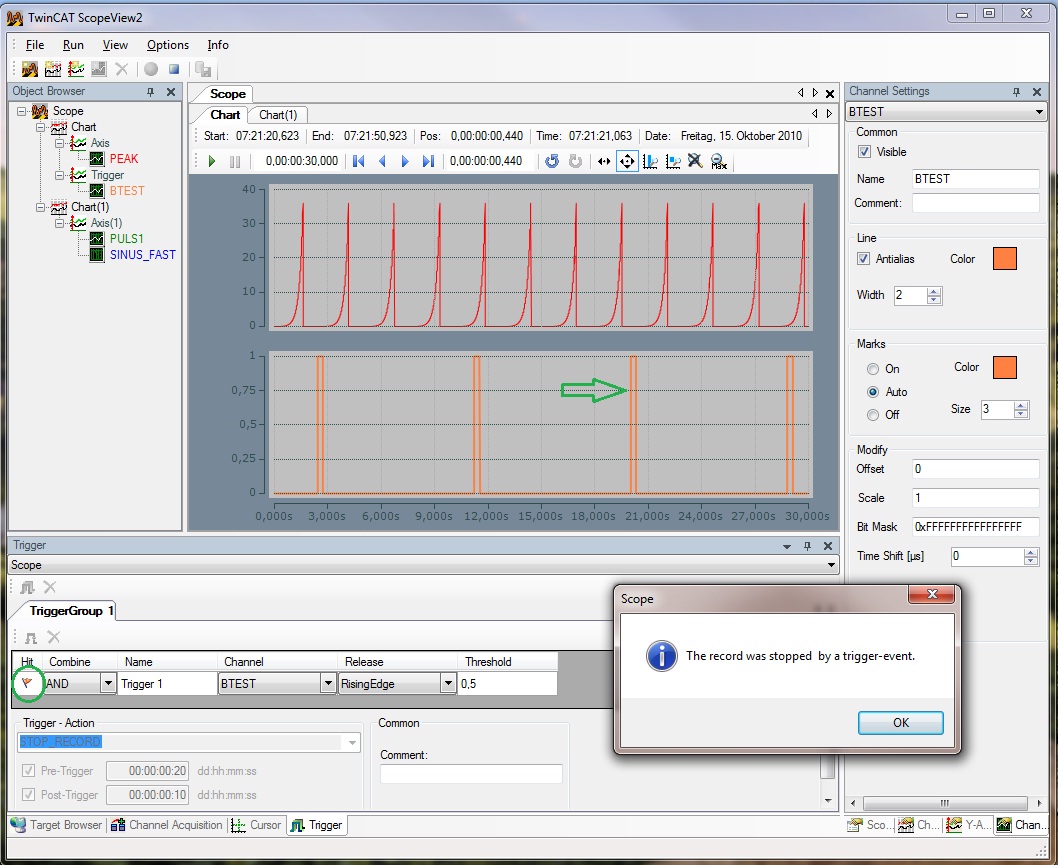
Die aufgenommenen Daten stehen jetzt wie gewohnt zur weiteren Verarbeitung zur Verfügung.